win8是一款相对不算成功的系统,因为它改变了很多使用逻辑因此很多用户都不太习惯这款系统,不过也有一些人觉得win8很有个性,磁贴的特色让用户用起来方便。有些win8用户最近遇到了开机慢的问题,win8开机慢怎么办是他们的问题,因此这里给遇到该问题的用户提供了win8开机慢解决方法。
win8开机慢怎么办
1.如图所示:将鼠标指向屏幕的右下角,然后选择【搜索】。在搜索框中键入 【msconfig】并选择
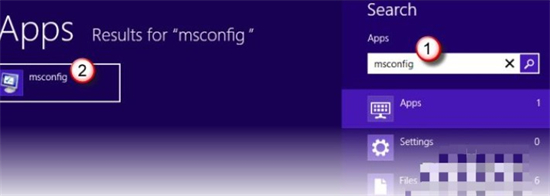
2.如图所示:在系统配置的服务选项卡上,选择【隐藏所有 Microsoft 服务】,然后选择【全部禁用】。
说明:如果计算机已联网,则网络策略设置可能会阻止你完成这些步骤。只能在 Microsoft 支持工程师的指导下才能使用系统配置实用程序更改计算机上的高级启动选项。 使用系统配置实用程序可能会使计算机不可用。
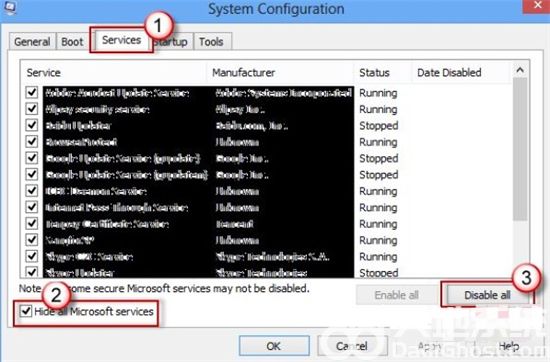
3.如图所示:在系统配置的启动选项卡上,选择打开任务管理器。
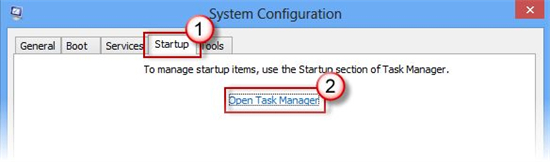
1.如图所示:在“任务管理器”中选择启动,然后为每个启动项选择该项并选择禁用。
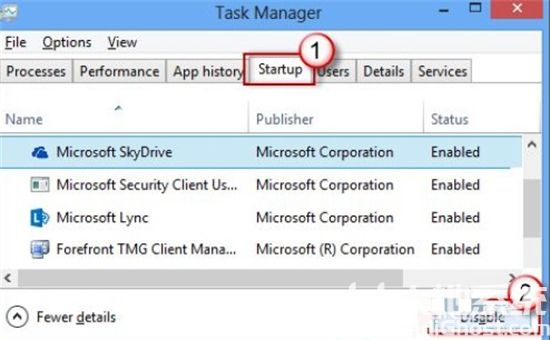
5.如图所示:在系统配置的【启动选项】,选择【确定】,然后【重启】计算机。
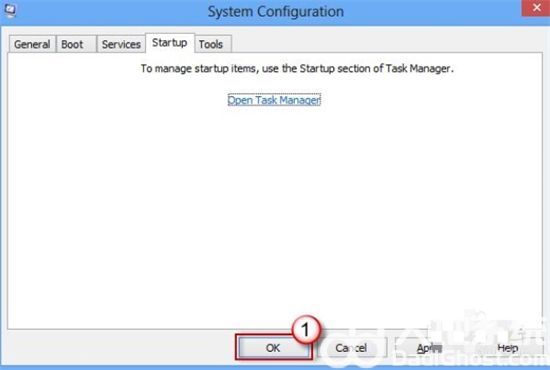
6.计算机在干净启动环境中重启就可以了。 按照故障排除步骤安装、卸载或运行应用程序。 在干净启动环境中,计算机可能会暂时失去某些功能,但是这些功能将会恢复。 完成故障排除并重置计算机以正常启动。